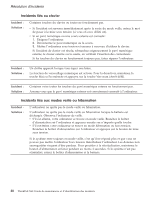Lenovo ThinkPad X60s (French) Service and Troubleshooting Guide - Page 33
Incidents, liés, l'écran, l'ordinateur
 |
View all Lenovo ThinkPad X60s manuals
Add to My Manuals
Save this manual to your list of manuals |
Page 33 highlights
Résolution d'incidents Incident : Solution : Un message signalant une très faible charge de la batterie s'affiche et l'ordinateur s'arrête immédiatement. La charge de la batterie est faible. Branchez le boîtier d'alimentation sur l'ordinateur, ou remplacez la batterie déchargée par une batterie complètement chargée. Incident : Solution : L'ordinateur passe en mode veille immédiatement après l'autotest à la mise sous tension (l'indicateur du mode veille s'allume). Vérifiez les points suivants : v La batterie est chargée. v La température d'exploitation est dans la plage admise. Voir «Caractéristiques», à la page 56. En l'absence d'anomalie, faites réparer l'ordinateur. Incident : Solution : L'écran de l'ordinateur reste noir lorsque vous tentez de quitter le mode veille. Vérifiez si un écran externe a été débranché ou mis hors tension pendant que l'ordinateur était en mode veille. Dans ce cas, rebranchez-le ou remettez-le sous tension avant de quitter le mode veille. Si vous ne prenez pas cette précaution et que l'écran reste noir, appuyez sur les touches Fn+F7 pour réactiver l'écran de l'ordinateur. Remarque : Si vous utilisez la combinaison de touches Fn+F7 pour appliquer un mode de présentation, appuyez au moins trois fois sur Fn+F7 dans les trois secondes pour afficher l'image à l'écran. Incident : Solution : L'ordinateur passe en mode veille automatiquement. Lorsque le processeur chauffe anormalement, l'ordinateur passe automatiquement en mode veille pour pouvoir refroidir afin de protéger le processeur et les autres composants internes. Vérifiez également les paramètres du mode veille via le gestionnaire d'alimentation. Incidents liés à l'écran de l'ordinateur Incident : Solution : Des caractères incorrects s'affichent à l'écran. Avez-vous correctement installé le système d'exploitation ou l'application ? S'ils ont été installés et configurés correctement, faites réparer l'ordinateur. Incident : Solution : Des points manquants, décolorés ou brillants s'affichent à chaque mise sous tension de l'ordinateur. Il s'agit d'une caractéristique intrinsèque de la technologie TFT. L'écran de l'ordinateur contient de nombreux transistors à couche mince (TFT). Quelques points manquants, décolorés ou brillants peuvent apparaître sur l'écran à tout moment. Incident : L'écran reste noir. Chapitre 3. Résolution des incidents 21